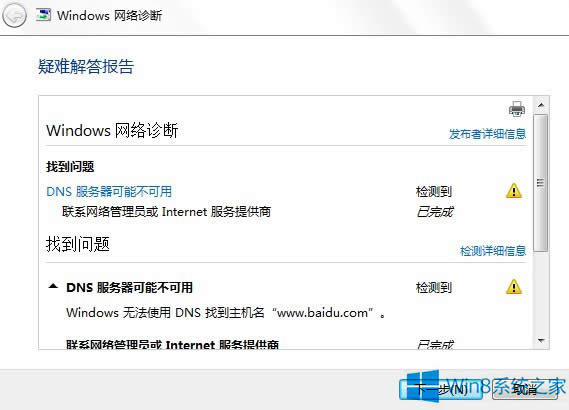Win 8出现DNS出错导致页面打开不了怎样办?
发布时间:2021-10-16 文章来源:深度系统下载 浏览:
|
Windows 8是美国微软开发的新一代操作系统,Windows 8共有4个发行版本,分别面向不同用户和设备。于2012年10月26日发布。微软在Windows 8操作系统上对界面做了相当大的调整。取消了经典主题以及Windows 7和Vista的Aero效果,加入了ModernUI,和Windows传统界面并存。同时Windows徽标大幅简化,以反映新的Modern UI风格。前身旗形标志转化成梯形。 Win8浏览网页的时候常常会出现网页连接不上,而网络本身是没有问题,qq还可以正常连接,就是无法打开网页。那么这就很有可能是DNS的错误了。本文就来介绍一下,Win8.1出现DNS错误导致网页打不开怎么办?
解决方法 一、尝试清除DNS缓存 1、在键盘上按WIN+X键,选择命令提示符(管理员),打开后在光标处输入 arp -d 然后回车,也可以输入ipconfig /flushdns,按回车键; 2、清除缓存后可以打开网页试一下,如果不行继续使用方法二。 二、配置DNS服务器地址 1、单击桌面右下角网络小图标,打开网络和共享中心; 2、点击更改适配器设置,进入到所有连接界面,然后鼠标右击你上网的链接(如以太网和无线连接); 3、打开属性后双击 Internet协议版本(IPv4),进入手动配置IP地址和DNS地址(选择自动获取DNS服务器地址,自动获取IP地址)(如果原来为自动的话可以更为 DNS 8.8.8.8 8.8.4.4 如果原来为指定的话建议换成自动获取),最后点击确定按钮保存退出即可。 以上就是Win8.1出现DNS错误导致网页打不开怎么办的全部内容了,重新配置好DNS后,再试着打开网页,你会发现可以正常打开网页了。 Windows 8是对云计算、智能移动设备、自然人机交互等新技术新概念的全面融合,也是“三屏一云”战略的一个重要环节。Windows 8提供了一个跨越电脑、笔记本电脑、平板电脑和智能手机的统一平台。 |
本文章关键词: Win 8出现DNS出错导致页面打开不了怎样办?
相关文章
下一篇:Win8怎样调左右声道?
本类教程排行
系统热门教程
本热门系统总排行